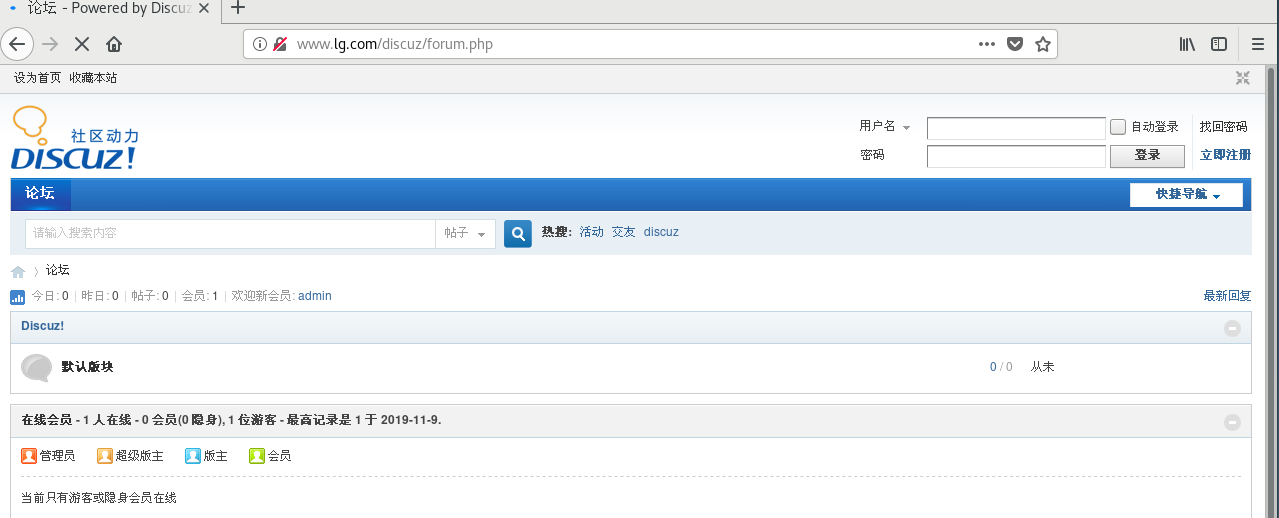PXE+LAMP+NFS+DNAT+DNS综合实验
- 拓扑结构图
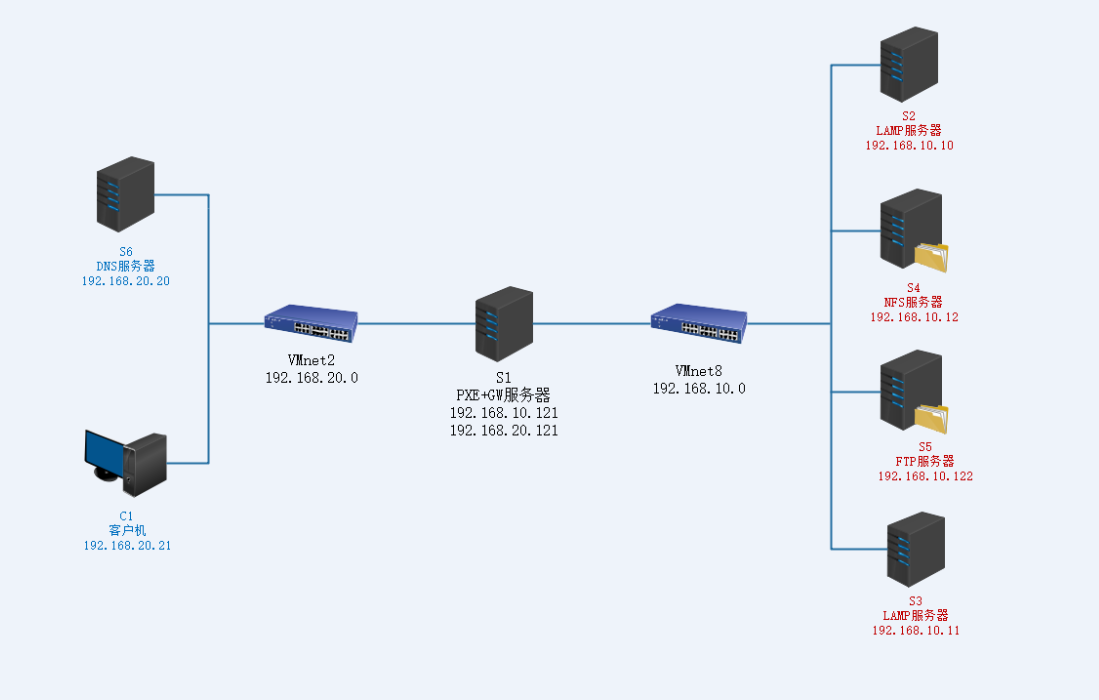
PXE服务器配置
- 为S1服务器添加网卡
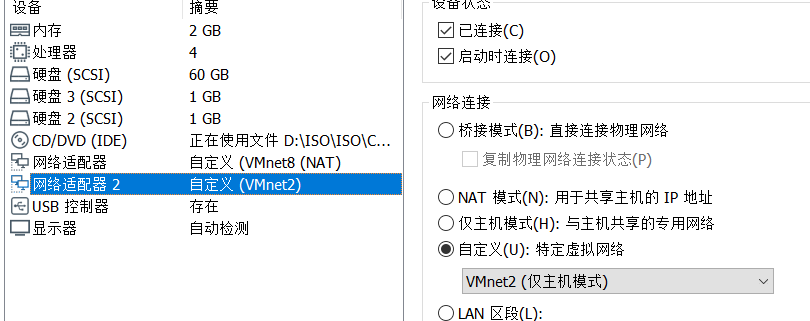
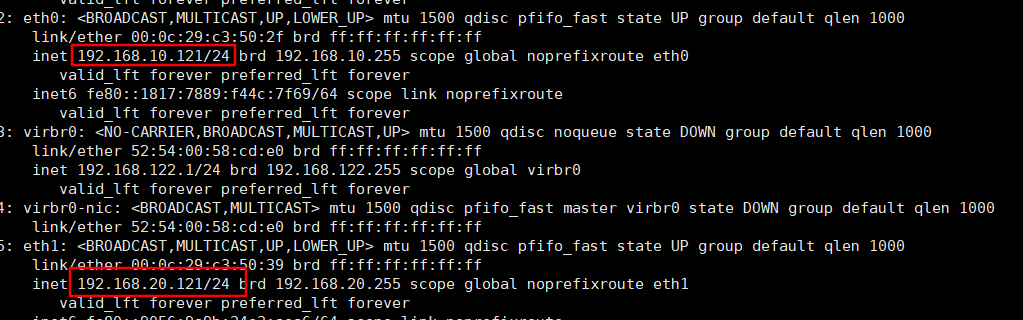
- 首先S1服务器安装守护进程xinetd(为tftp等服务提供)

- S1服务器安装tftp服务
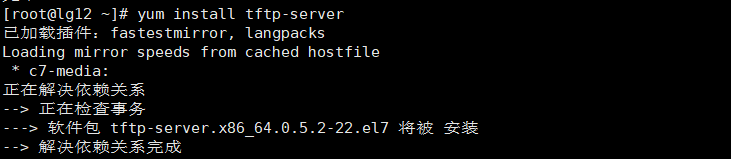
- 修改tftp配置文件

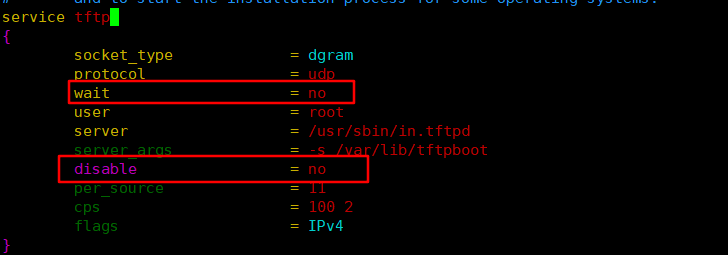
- 启动服务

将所需配置文件放置tftp服务器共享目录下
放置内核、初始化镜像、引导菜单

安装syslinux,并将其附带的pxe引导文件复制至共享目录下
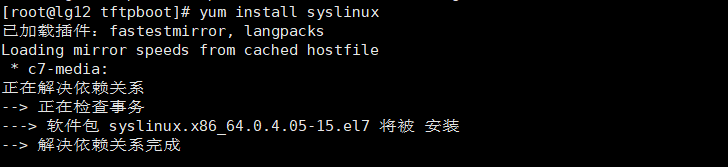

修改cfg引导菜单文件



default linux #默认使用linux选项 prompt 0 #是否提示 0不提示(不等待用户选择直接使用默认项) 1提示 timeout 15 #延时 label linux nu label ^Install CentOS 7 rnel vmlinuz pend initrd=initrd.img inst.ks=ftp://192.168.10.122/ks.cfg quiet #附加参数,initrd指定初始化镜像文件位置,inst.ks指定kickstart自动应答文件位置注:default指定启动的默认项,应当设置为安装项

使用tree查看目录结构

安装配置DHCP服务
安装服务
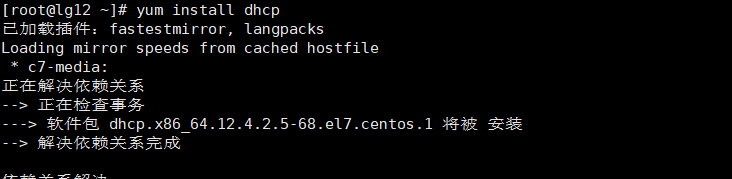
修改配置文件

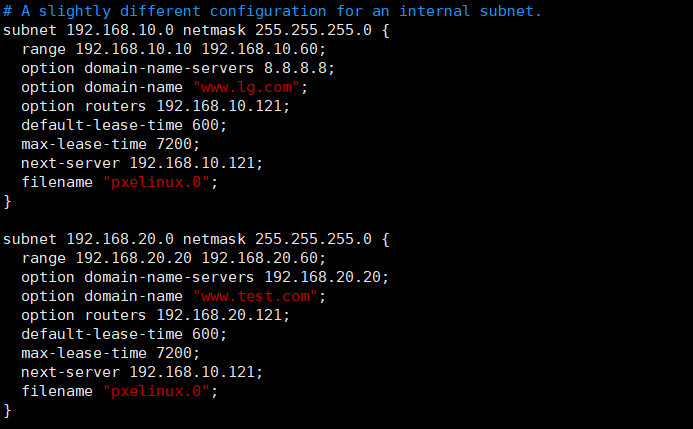
subnet 192.168.10.0 netmask 255.255.255.0 { range 192.168.10.10 192.168.10.60; option domain-name-servers 114.114.114.114; option domain-name "www.lg.com"; option routers 192.168.10.2; default-lease-time 600; max-lease-time 7200; next-server 192.168.10.121; #TFTP服务器ip地址 filename "pxelinux.0"; #pxe引导文件名 }启动服务

客户机测试

安装配置VSFTP服务
- 修改网络环境配置并重启网卡
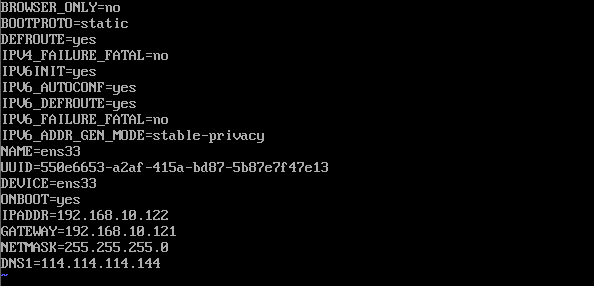

- 安装服务
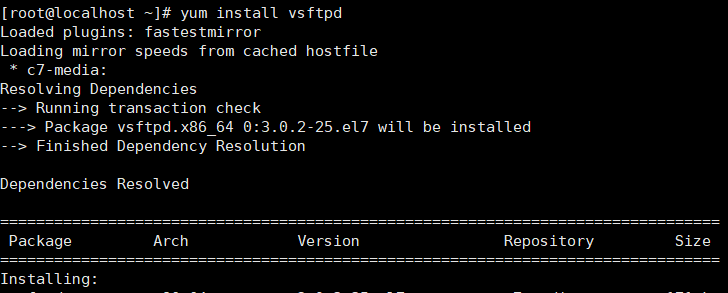
- 安装kickstart(用于图形化生产自动应答文件,需要图形化界面)
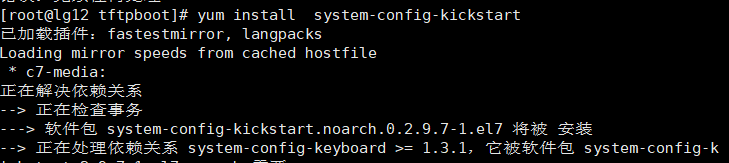
- 启动system-config-kickstart图形化生成自动应答文件

设置默认语言、键盘布局、时区、root密码、cpu架构类型、是否安装后重启、是否使用文本安装
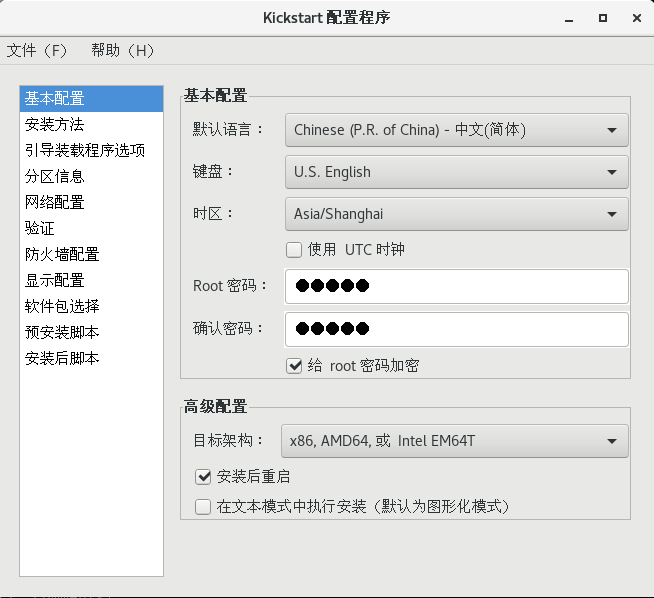
指定安装方式为全新安装,指定系统镜像文件位置
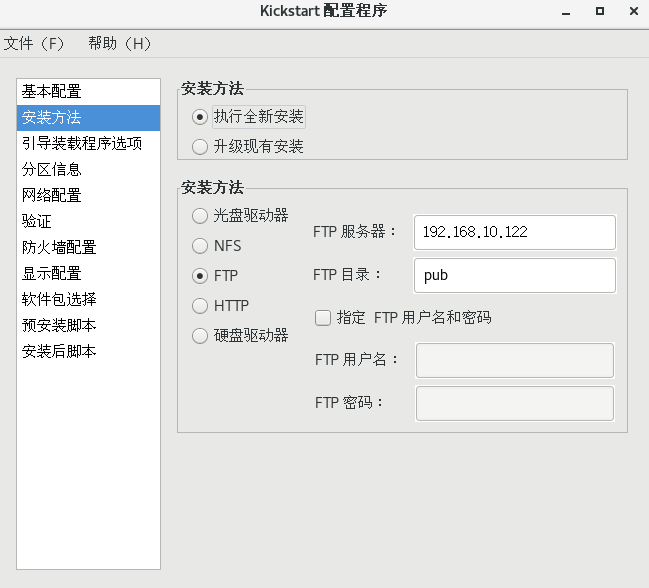
指定引导安装类型等选项
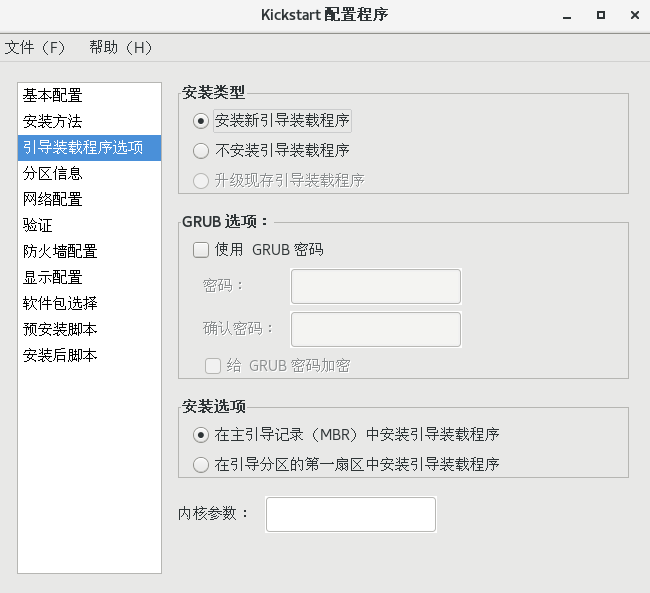
设置分区配置
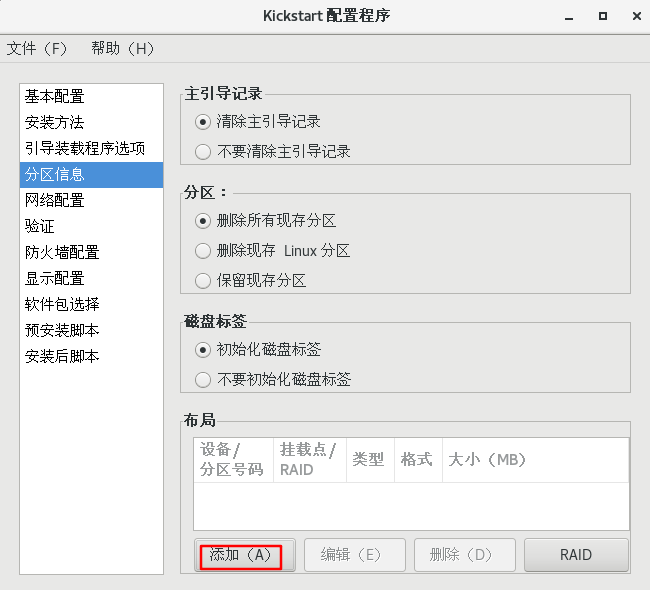
添加/boot分区
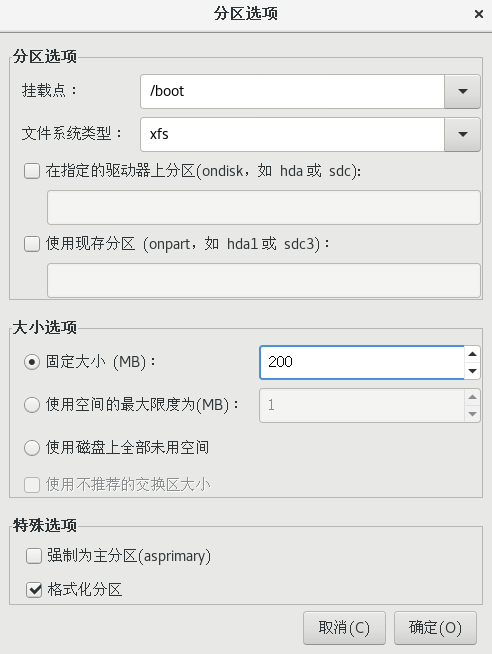
添加swap交换分区,swap不需要选择挂载点
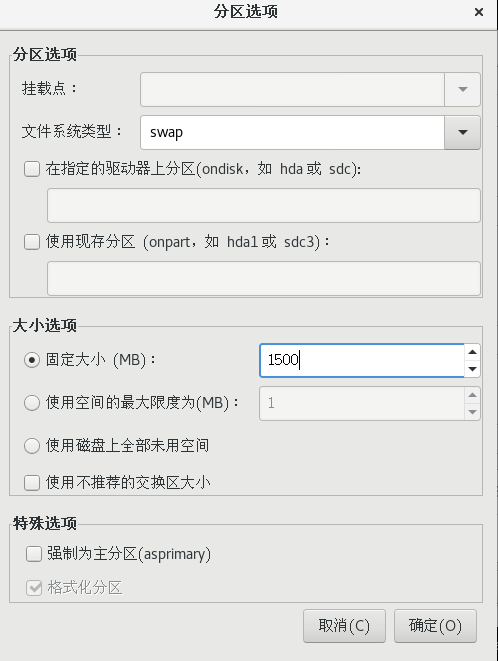
添加/根分区
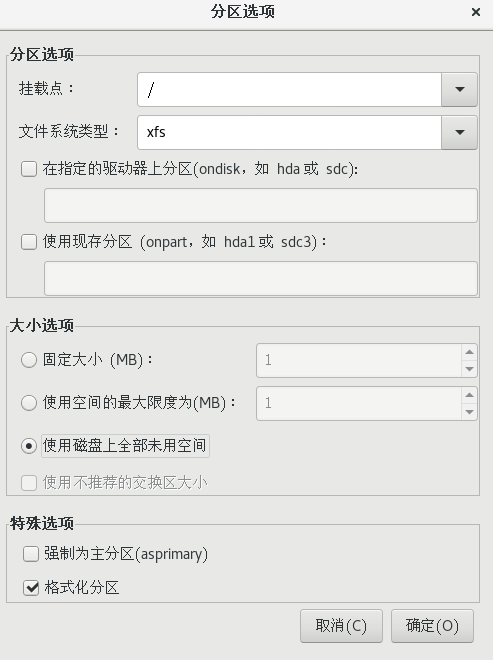
分区添加完成后查看分区配置
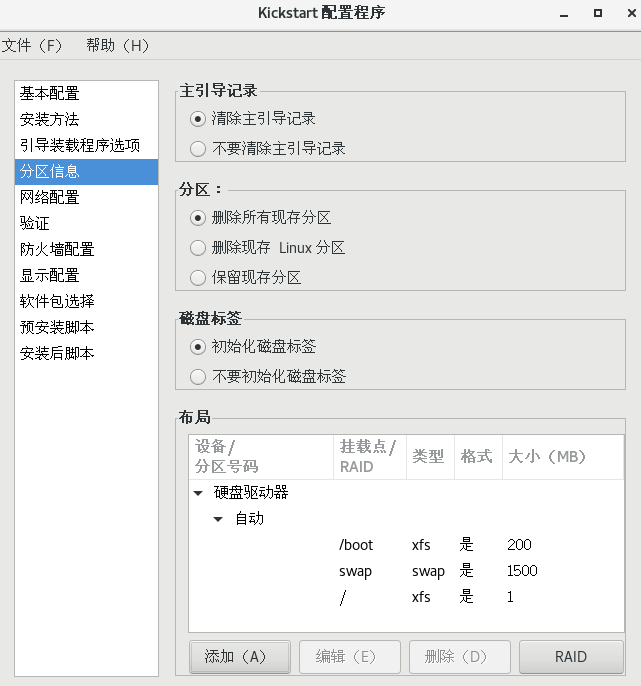
网络配置,当需要额外的网卡配置时指定
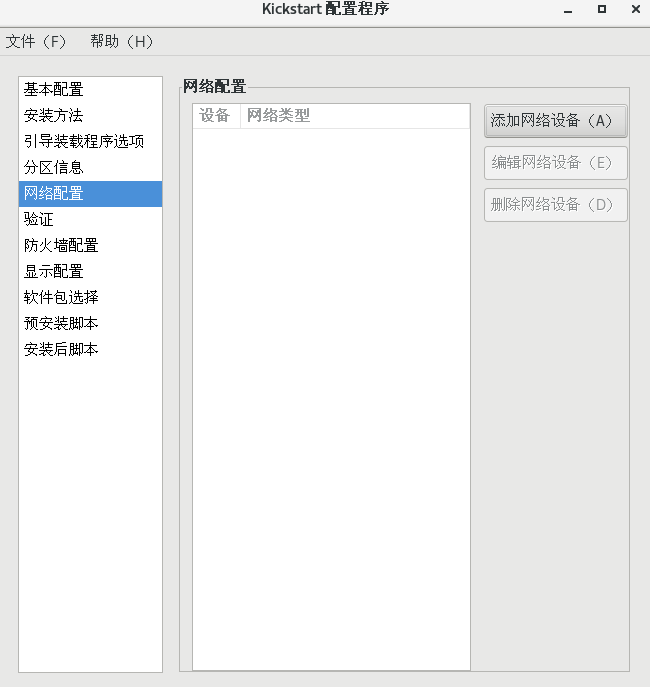
验证配置
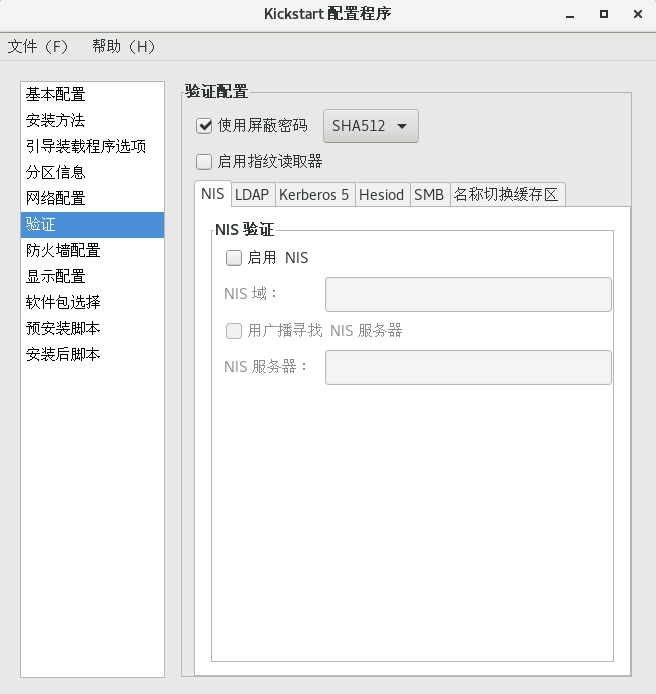
防火墙、SELinux配置
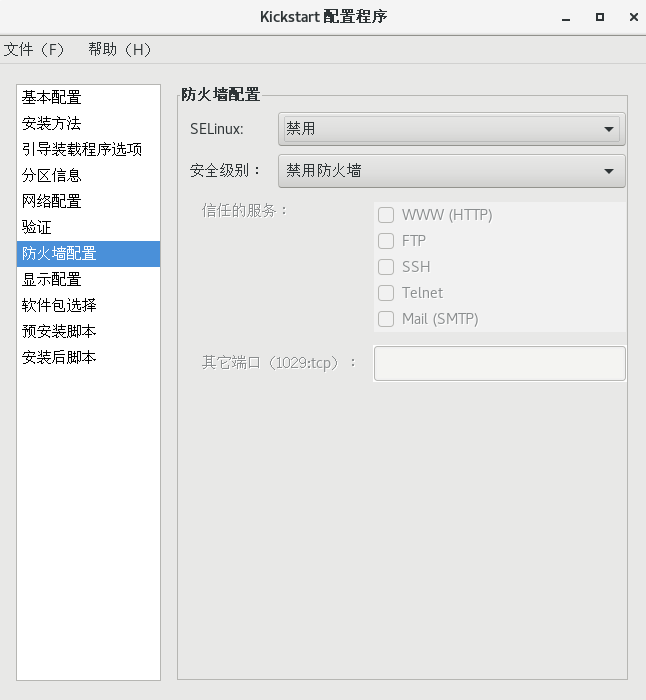
显示配置
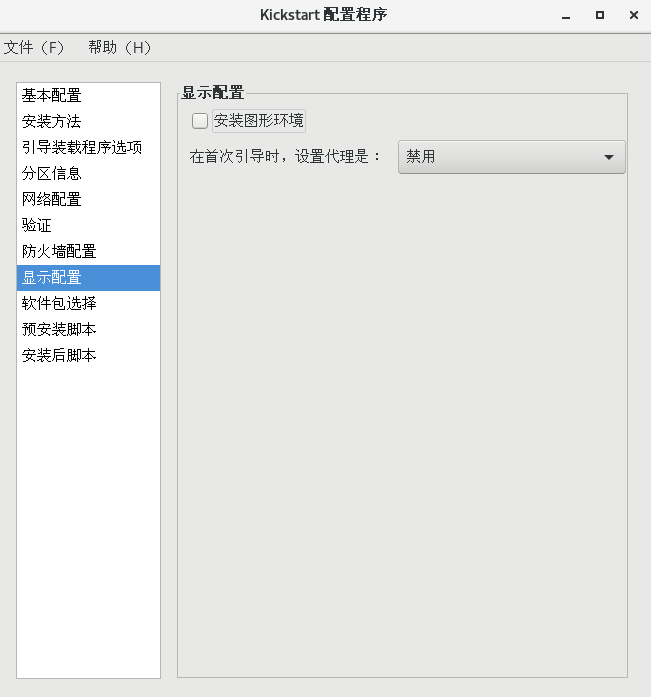
选择安装的软件包,若yum配置文件中库的名称不是development则会出现如下错误
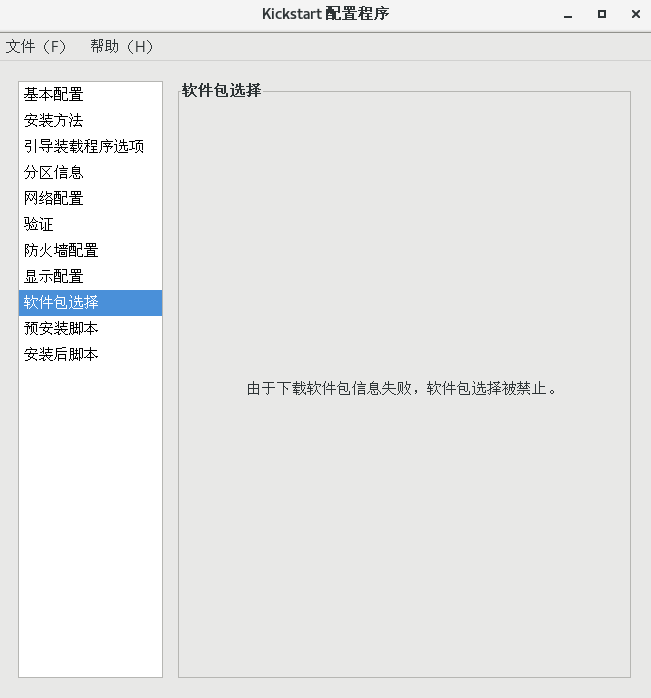
解决办法:

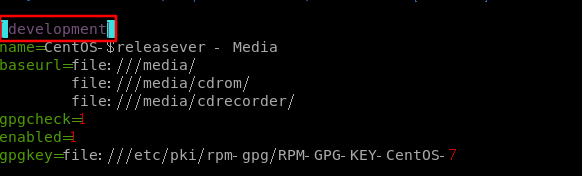
修改后需要重新启动kickstart程序
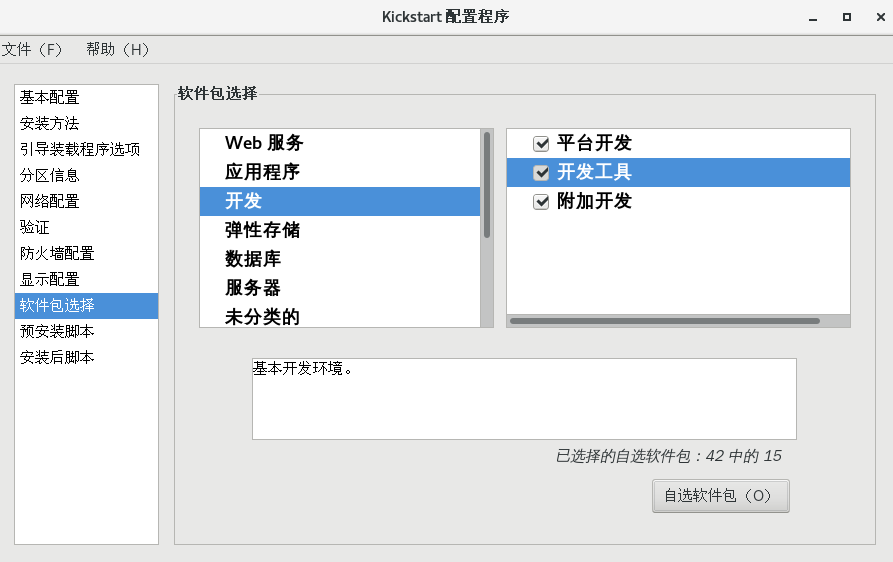
安装前执行的脚本配置
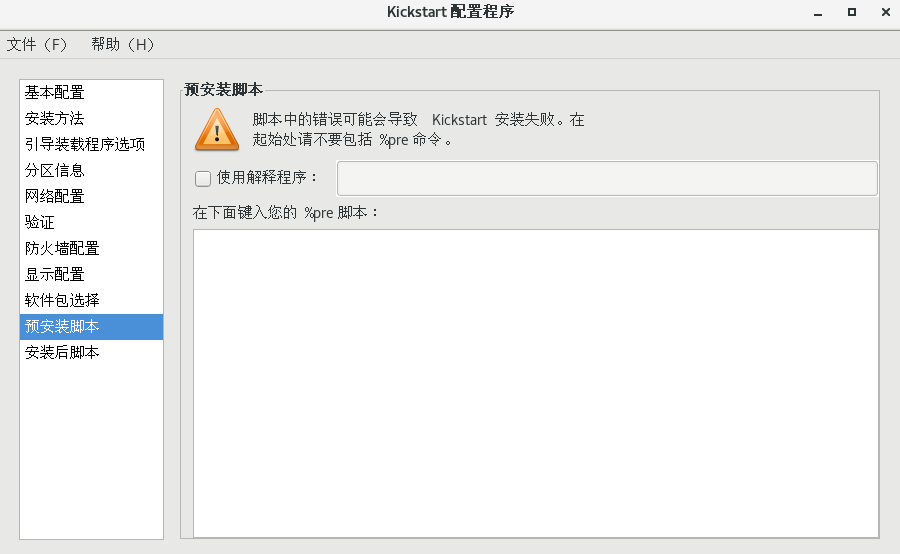
安装完成后执行的脚本配置
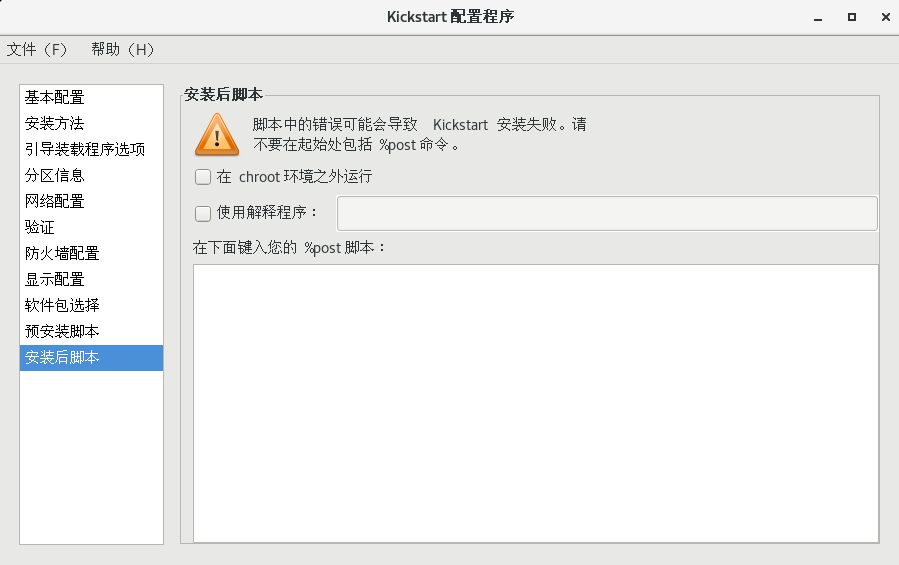
设置完成后,保存配置文件至指定目录
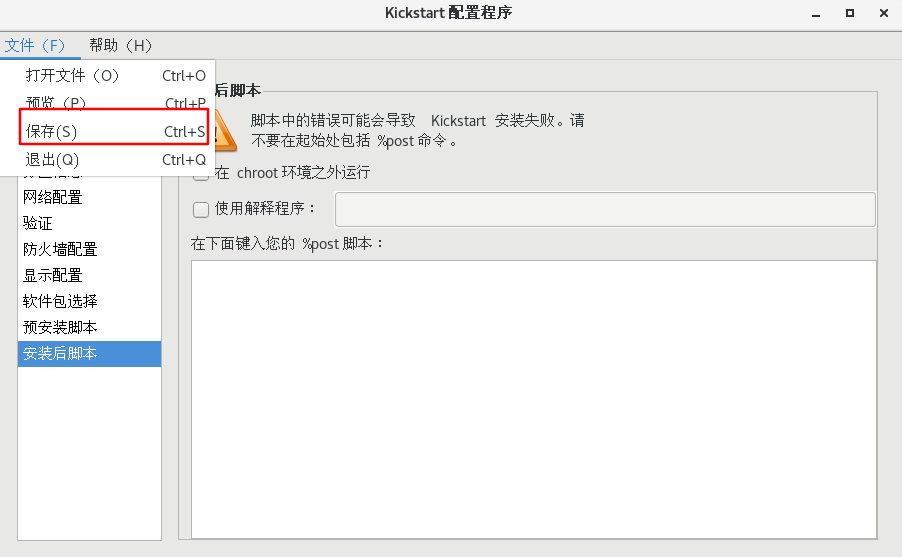

将文件放置vsftp共享目录/var/ftp/下即可


注:使用ksvalidator命令检测自动应答文件语法是否错误 - 挂载系统镜像文件至ftp共享目录下

- 修改网络环境配置并重启网卡
- 启动服务

使用PXE批量安装服务器
- VMWare中创建虚拟机
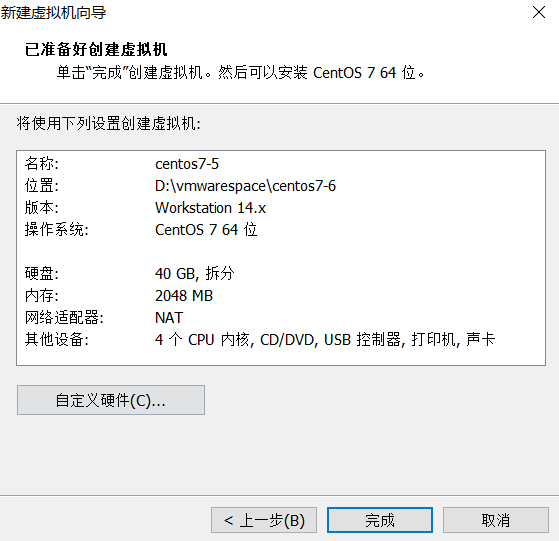
- 将S6与C1虚拟机的网络设置为VMnet2,其余更改为VMnet8

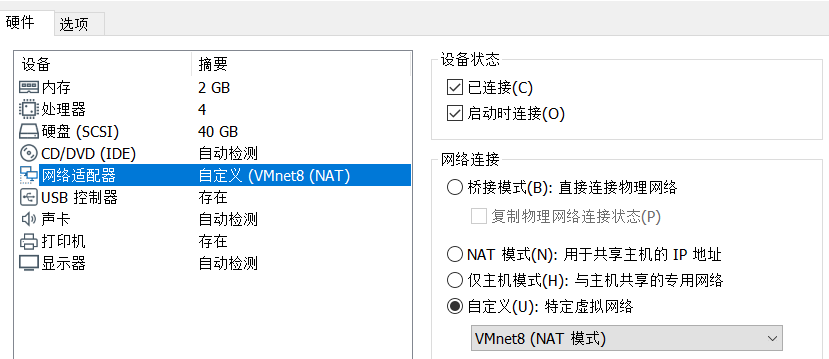
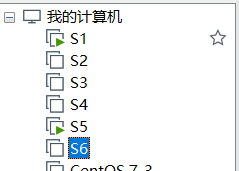
- 启动设备,使其自动安装系统
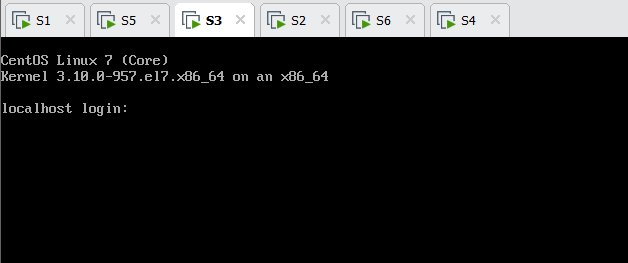
- 启动后检查各个主机配置,为主机设置主机名,修改IP(由于dhcp测试时将10、11地址分配出去,所以需要手动调整一下)

注:修改主机名也可以使用hostnamectl set-hostname XX
NFS服务器配置
- 配置yum

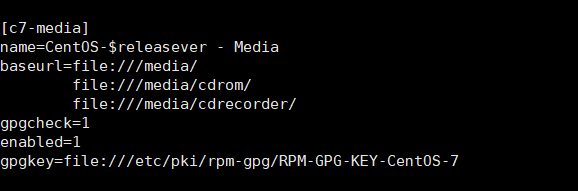

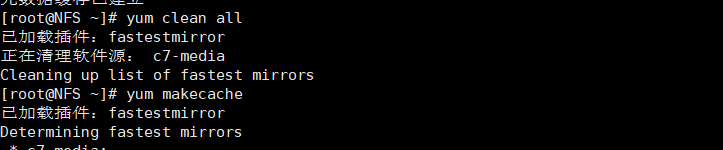
- 关闭防火墙

- 关闭selinux



注:其余主机也同样先做这些配置 - 安装nfs服务

- 创建共享目录及测试文件


- 修改配置文件并启动服务



- 修改共享文件目录权限

- 客户端测试(最小化安装需要先安装nfs-utils)



LAMP1服务器配置
配置yum源并安装epel源



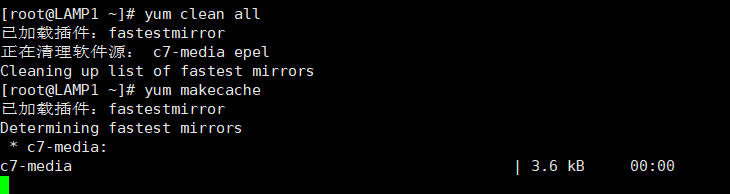
安装所需软件包



修改httpd配置




挂载nfs配置文件并重启httpd

使用NFS服务器测试网页

NFS服务器修改测试网页



LAMP1重启httpd服务

使用物理主机测试
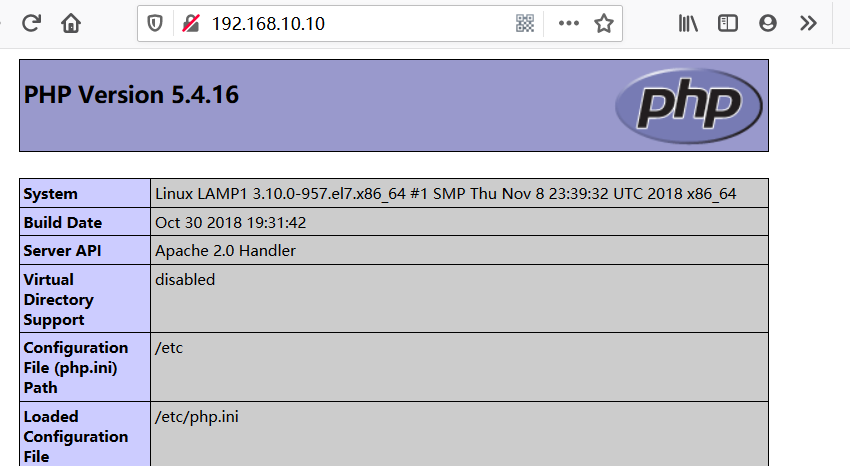
LAMP1配置mariadb数据库


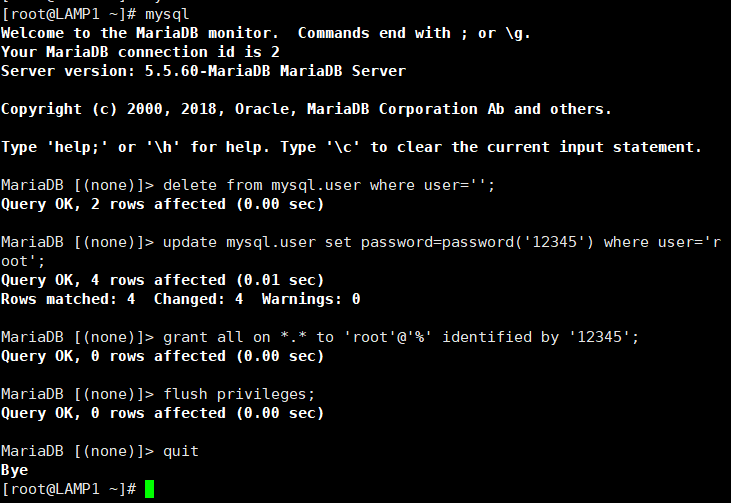
为接下来安装的discuz论坛创建数据库和管理员用户
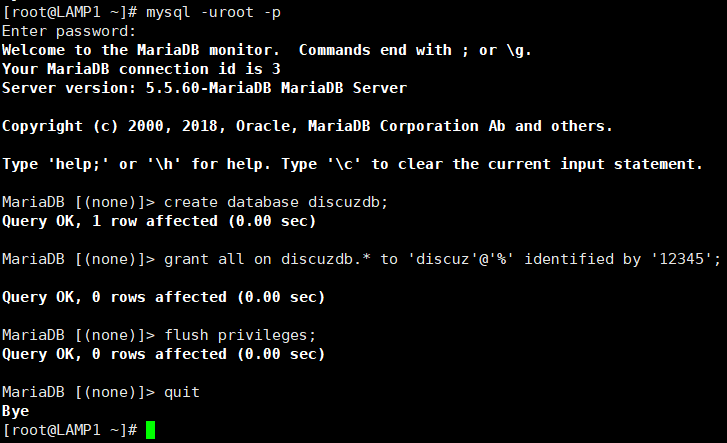
修改NFS测试网页内容检查与数据库的连接
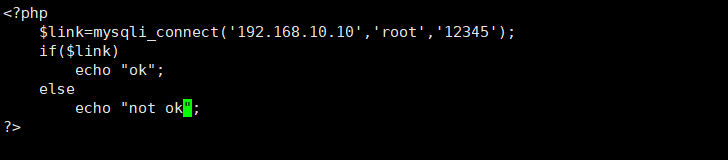
重启LAMP1服务器httpd服务

物理主机测试
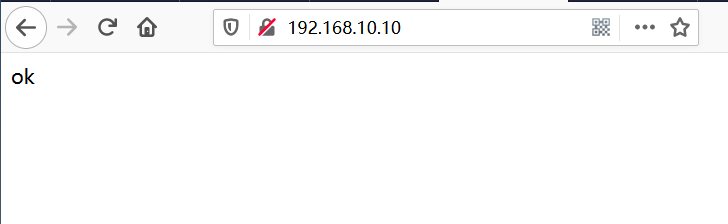
搭建LAMP2服务器
配置yum


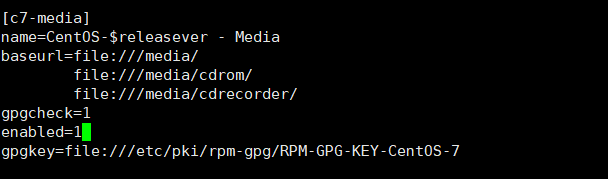

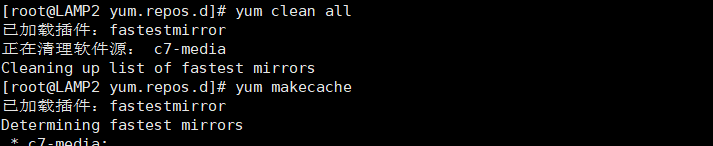
配置epel源

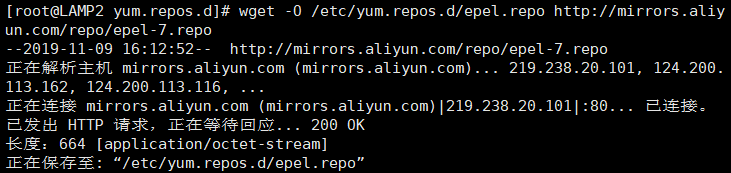
安装服务软件


修改httpd配置



挂载nfs共享


启动httpd服务

搭建Discuz论坛测试
将discuz压缩包解压后的upload上传至nfs服务器重命名为discuz

更改文件夹权限

物理机浏览器上安装discuz
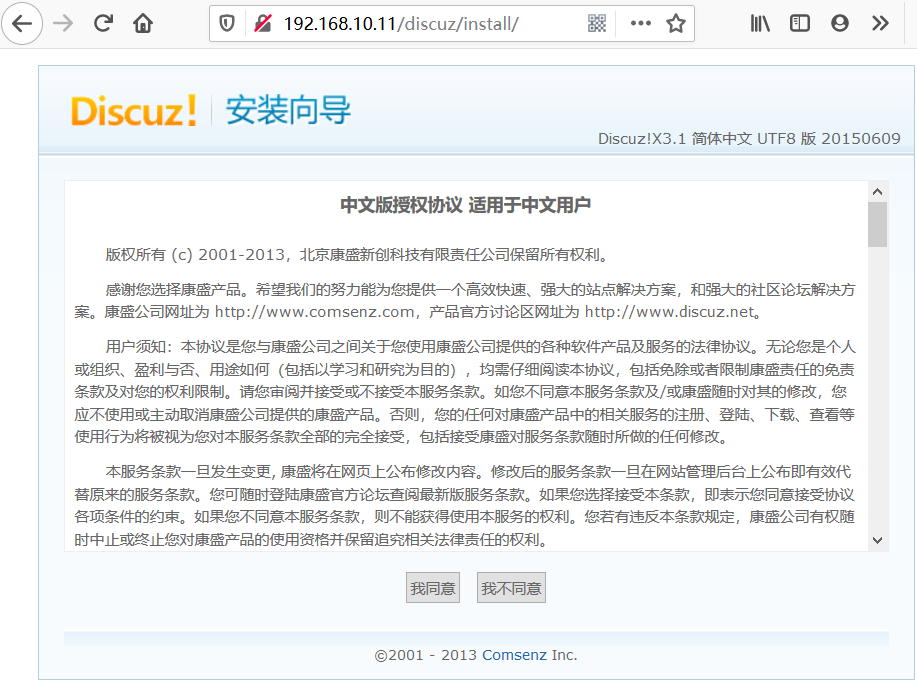
论坛安装过程略过,详情参看LAMP环境搭建详细流程
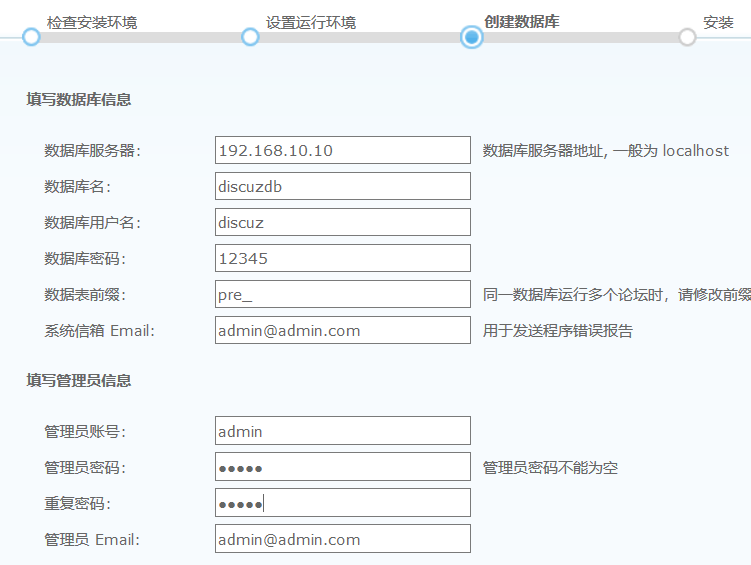
测试访问LAMP1与LAMP2
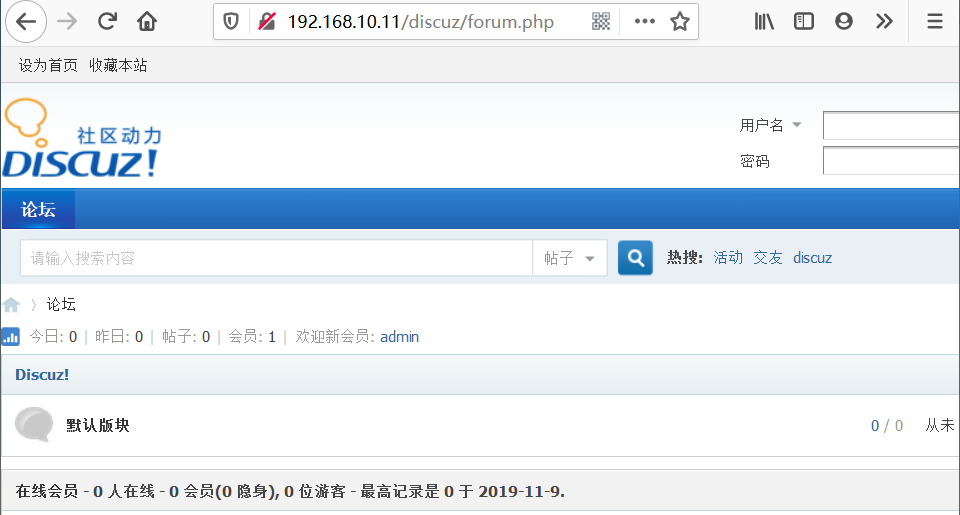
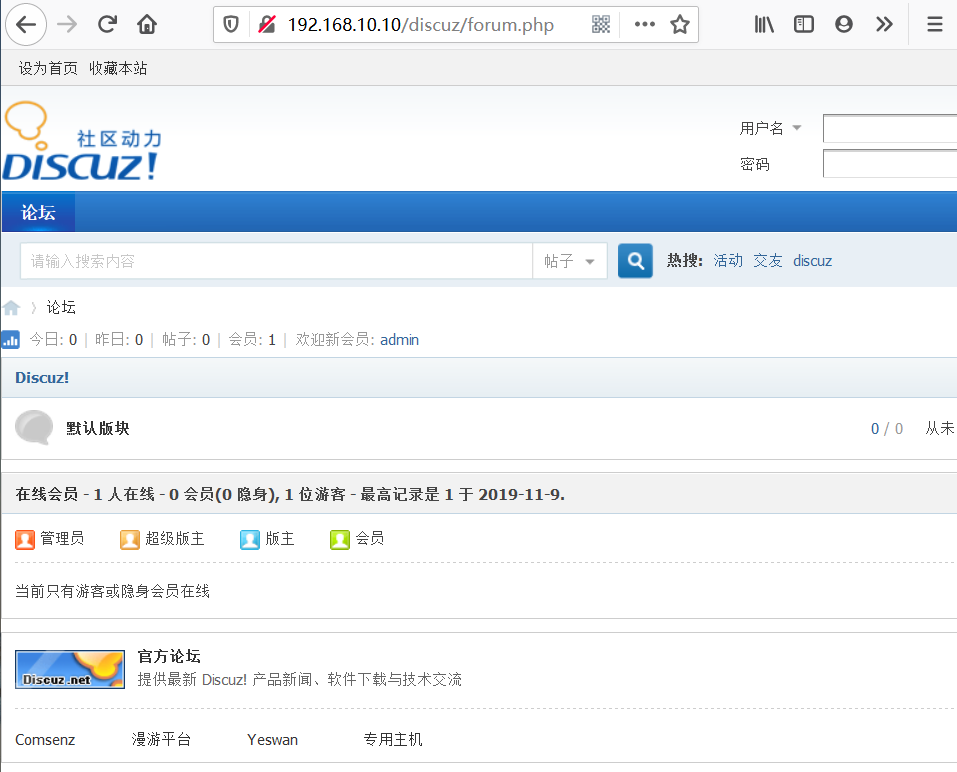
配置DNS服务器
配置yum

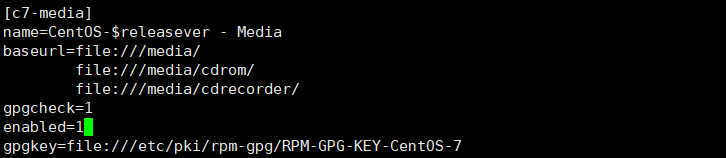
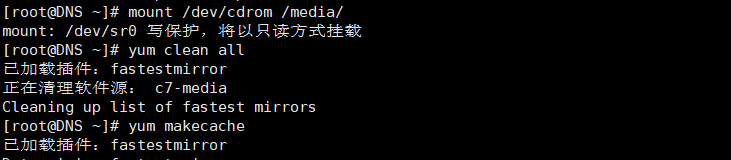
安装DNS服务

修改主配置文件

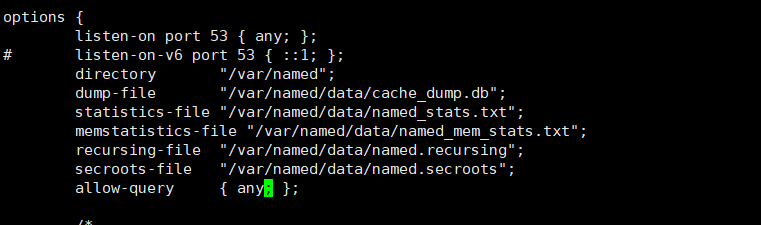
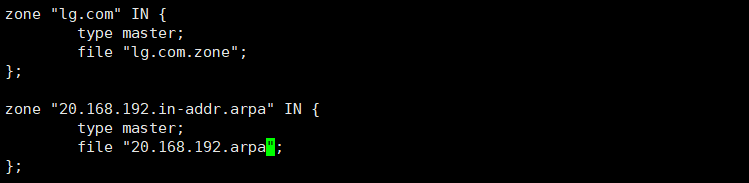
添加区域配置文件


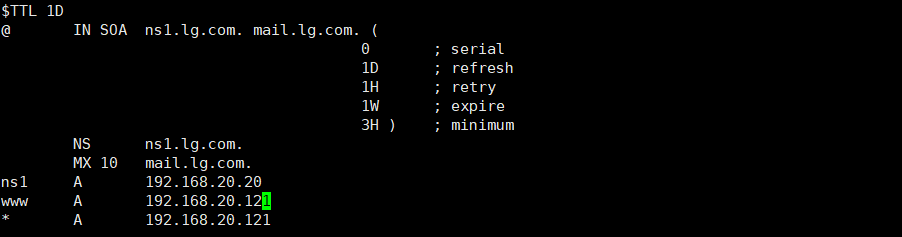

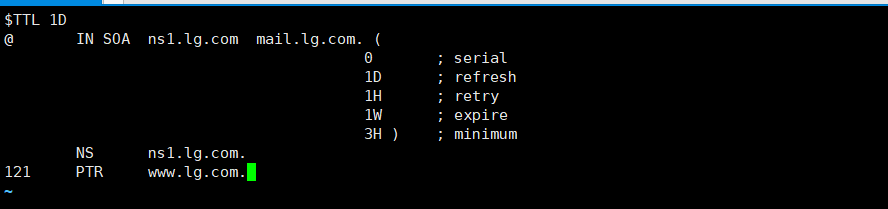
更改文件属主数组

启动服务

客户端测试
设置dns指向dns服务器

nslookup测试
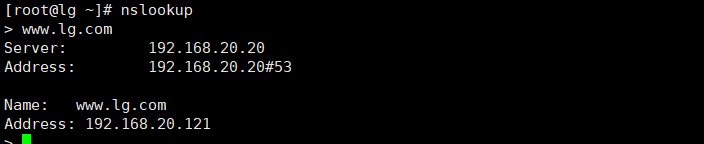
DNAT配置
开启网卡路由转发功能


永久开启


配置DNAT转发功能

客户端测试